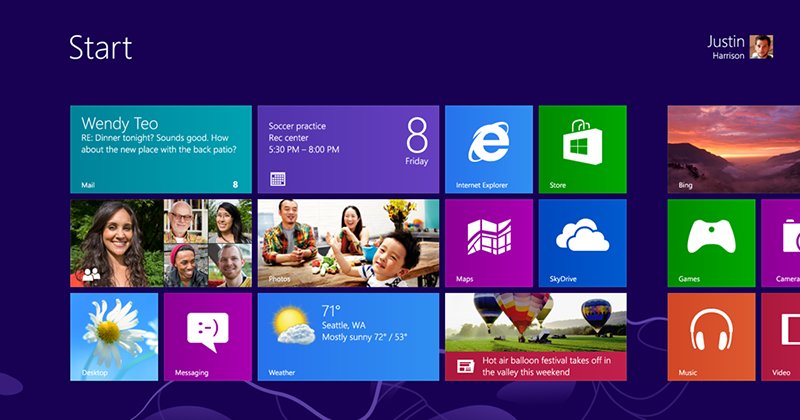Windows 8 har vært tilgjengelig for utviklere og testere en god stund. ITavisen.no har brukt Windows 8 Pro på en typisk datamaskin uten berøringsskjerm siden en av de første test-versjonene kom, til den endelige utgaven ble gjort tilgjengelig 15. august.
Vi er klar over at Microsoft ikke kaller det nye nettbrett-grensesnittet Metro lenger, men for å gjøre det lett for alle parter brukes denne betegnelsen i hele artikkelen.
Så fort vi får et nettbrett med Windows 8, blir det selvsagt en egen test.
Tilvenningen tar tid
Windows-entusiaster fikk nærmest sjokk når Microsoft avslørte Metro-grensesnittet. Eller for å være mer presis: vi fikk sjokk når det ble avslørt at den gamle startmenyen kastes. Du skal bruke Metro-grensesnittet. Du får ikke en gang lov å starte maskinen direkte til det klassiske skrivebordet.
Annonse
Undertegnende har vært Windows-mann i mange, mange år. Det er en underdrivelse å si at måten å navigere Windows på er veldig godt festet i hjernen, for ikke å si muskelminnet. Jeg tok meg selv i, etter mange timer med testing, og fortsatt bli litt forundret over å se Metro ved å trykke Start-tasten, eller ved å aktivere den fra nederste venstre hjørne.
Det er en tung opplæringskurve Microsoft håper å losje oss gjennom uten å påføre oss for mye frustrasjon. De lykkes ikke helt, og det er litt vanskelig å se hva som egentlig er poenget med å oppgradere en stasjonær maskin til Windows 8, foruten nysgjerrighetens skyld da.
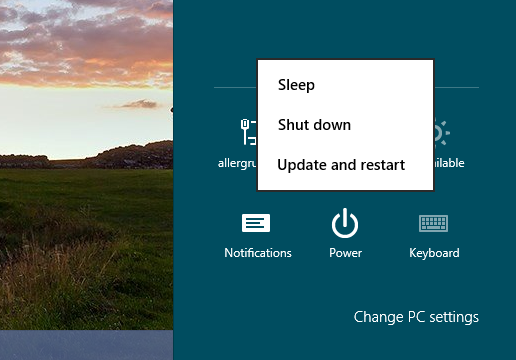
Installasjon
Oppgradering fra Windows 7 Home Edition til Windows 8 Pro tok totalt 22 minutter på en PC med en seks-kjernet AMD-CPU (Phenom II X6 Black 1100T, 8GB minne og tredje generasjons SSD-disk fra Intel (330-serien).
Under siste del av installasjonen ønsker Windows deg velkommen. Dette er nye Microsoft: imøtekommende, designbevisste og personlige. De viser deg med en enkel animasjon hvordan du får frem verktøylinjen på høyre side, og vi tror så at Microsoft skal la oss prøve dette mens vi venter på at installasjonen skal gjøre seg ferdig, men neida, det er kun en animasjon så det er bare å la musa ligge i ro.
Slik kommer du deg rundt
Før vi sier noe som helst om hvordan OSet er i bruk, er det viktig å være klar over hvor merkelig det er å bruke Windows 8 i forhold til alle tidligere Windows-versjoner:
* Nederste venstre hjørne er dedikert startmenyen og applikasjons-svitsjer
* Øverste og nederste venstre hjørne fungerer på samme måte som windows + tab, men holder du musa der, og drar den sakte ned langs hjørnet ser du en liste over alle åpne apps. Høyreklikk for å lukke en åpnet app.
* Øverste og nederste høyre-hjørne gir tilgang til søk, deling, start (igjen), enheter og innstillinger når du drar musa langs kanten.
Undertegnende har hatt som vane å lukke mapper og programmer fra øverste venstre hjørnet. Det er ikke lite plagsomt at stedet der jeg har lukka programmer i 15 år nå istedet bringer opp det sist brukte programmet, istedet for å lukke det nåværende. Dette medfører mye ekstraklikking og ikke så rent lite frustrasjon.
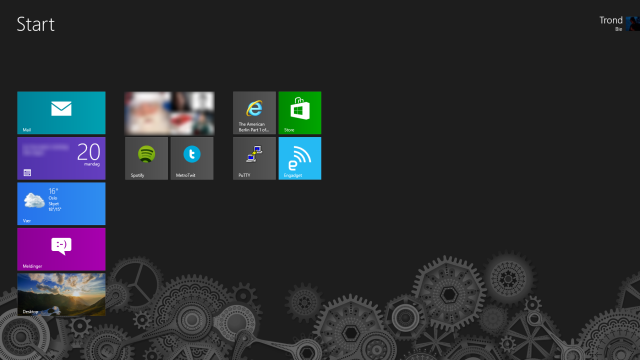
Når sjokket har lagt seg
Men etterhvert som man fester de mest brukte applikasjonene til den nye startmenyen (søk etter en app og høyreklikk på den), er det faktisk ikke så verst. For de av dere som er vant til å starte ting fra Startmenyen, og liker å holde skrivebordet rent (undertegnende rekker opp en hånd), er det faktisk kjappere å finne frem i Metro. Det er plass til mye mer, og ikonene er større – alt er rett og slett ryddigere.
Nå skal det sies at jeg etter noen uker fortsatt bruker det tradisjonelle skrivebordsmiljøet, og kun e-post og meldings-appen i Metro. Det blir jo litt som å betale kun for en ny app-launcher, om man da ikke driver mye med multimedia – der er ytelsen en god del bedre. Mer om dette senere.
Det er mye takket være at alt flyter så fint at man tilgir de nye merkelige måten å komme seg rundt på. Alt er veldig kjapt. Prøvd Windows Phone? Det er samme følelsen. Animasjonene forsterker dette inntrykket. Dette er ikke som å gå fra Windows XP til Vista. Windows 8 er like kjapt, om ikke kjappere enn Windows 7, og det viktigste: det føles sånn også.
En av de største fordelene med Metro er at e-post og lynmeldingstjenster (selv om de har store mangler, mer om dette senere) er bakt inn.
Det er fint å ha en så kjapp og visuell tilgang til e-post, og ikke minst er det en kjempefordel å få varslinger på det tradisjonelle skrivebordet, såvel som i Metro, når nye meldinger eller e-post tikker inn. Sistnevnte støtter push. I så måte føles det helt feil å gå tilbake til Windows 7. Det føles med en gang som en helt nødvendig funksjon akkurat som det har vært vanlig på mobiler i mange år.
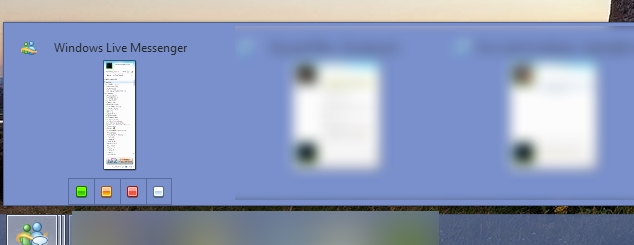
Faktisk fjernet jeg Windows Live Messenger, og brukte Metro-meldings-appen. Den kobler seg til både Facebook og Windows Messenger. Grunnen til at jeg skriver dette i fortid er at jeg ganske kjapt fant ut jeg ikke ble varslet om alle meldingene. Det er håpløst og ikke kunne stole på at man blir varslet sekundet det kommer en melding. Når jeg derimot trykket Start kom meldingen opp, men dette var en engangshendelse.
Jeg har også merket meg at noen ganger når jeg kjører Metro-meldingsappen snappet ved siden av skrivebordet, så kommer ikke de nyeste meldingene opp. Jeg vet ikke, men regner med at meldingene sendes fra Facebook til Microsofts servere, for så å dukke opp hos deg.
Altså bør dette serverproblemet rettes når Windows 8 blir tilgjengelig for alle 26. oktober. En annen ting er at Windows Live-meldinger som er mottatt på en maskin, ikke automatisk dukker opp på andre maskiner i Metro-meldings-appen. Kjipt.
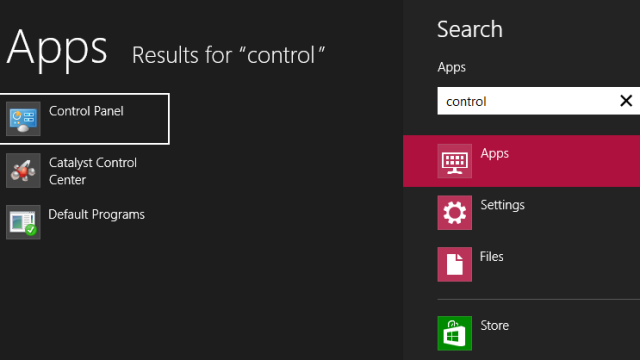
En annen ting som plager er at man ikke dele innhold, uansett hva det er, via Metro-dele-knappen som er å finne på høyre side av skjermen. Lever man på skrivebordet er det derfor liten nytte i verktøyslinjen på høyre side som til enhver tid kommer frem og viser sitt merkelige hver gang man drar musepekeren opp fra en av hjørnene.
«Nothing can be shared from the desktop», får man surt beskjed om. Dårlig integrasjon mellom de to grensesnittene altså. Dette er noe Microsoft definitivt burde ha fått til. Service Pack 1?
Og mens vi klager…
…hva er greia med Metro-appene?
Meldings-appen – den er ikke akkurat sprudlende. Den er så grunnleggende enkel at vi ikke helt skjønner at Microsoft tar sjansen på å gå foran med et så dårlig eksempel.
Er det slik Metro-appene skal bli fremover er det bare å gi opp. Jeg mener, det finnes ikke en gang en liste over påloggede kontakter samme sted hvor man sender og mottar meldingene. Hva skjer med det? Veldig tungvint.
Selskapet pusher Metro aggressivt, og vil tvinge meg til å bruke det i størst mulig grad, men appene som følger med er tynne greier. Veldig skuffende, akkurat som innholdet i app-butikken i skrivende stund. Forhåpentligvis vil det bugne av fine Metro-apps fra 26. oktober.
Vi får håpe de er laget så enkle for på en eller annen måte å pirre andre programvarehus til å finne på noe bedre. Det er likevel helt uforståelig at det ikke leveres en god lynmeldings-app når selskapet har sin egen lynmedlings-tjeneste. Absurde greier. Det hadde jo vært så lett å få til, og gitt en så stor gevinst.
Også appene for visning av bilder, video og musikk er svært enkel med få visningsalternativer. Vi får håpe det kommer store oppdateringer, men vi føler vi ikke har helt trua på akkurat det.
Når det er sagt er vær-appen den peneste og mest informative. Yes da, man hopper av glede av en flott vær-app. Nyhets-appen skal jeg ikke bruke mer tid på å fortelle noe om utover at den viser lenker til et knippe norske aviser, selvsagt istedet for å samle alle toppsakene fra verden i ett og samme visningsvindu mer på samme måte som news.google.com. Men det er altså slike apper Microsoft har valgt å bake inn i sitt mest risikable OS-prosjekt noensinne. At de tør å gjøre en så dårlig og lat jobb.
Hva angår innstillinger av Metro-appene er dette lagt opp merkelig krøkkete. Det kreves rett og slett for mange klikk for å nå dem. Ofte kun byr på én eller to alternativer. Dette hadde de fått plass til på den første innstillingsmenyen man bringer frem med ctrl + c.
Supert som mediasenter
Men alt er ikke dårlig i Metro-universet, for der Metro-grensesnittet skinner rett ut fra boksen (nesten) er de som bruker PCen sin som mediacenter. Metro er perfekt til slikt, og kan være verdt pengene alene om man ikke sverger til XBMC, eller en av de mange variantene av den populære programvaren.
Et problem som fortsatt vedvarer i Windows 8 er at man ikke kan indeksere medieinnhold på nettverksstasjoner. Dette gjør det umulig å bruke Windows Media Player, og dermed Metro, til å navigere multimedia-innhold. Man må nemlig peke innholdet til bibliotek (libraries) for forskjellige filtyper (video, lyd, dokumenter) fra utforskeren.
Snodig nok løses problemet ved å legge til mappene i Zune-programvaren, eller med Win7 Library Tool, (samme problem er å finne i Windows 7) du kan laste ned her. Fra Zune trykker du «Settings» -> «Collection» og legger til ønskede kilder. Voilà, du har tilgang til musikk, bilder og film fra Metro-grensesnittet.
Sikret fra første sekund
Security Essentials har blitt Windows Defender i Windows 8, altså: det er inkludert, og du behøver ikke installere det som man måtte med førstnevnte.
Alle andre Windows-versjoner kan fortsatt bruke Security Essentials som fortsatt er tilgjengelig som gratis nedlasting herfra.
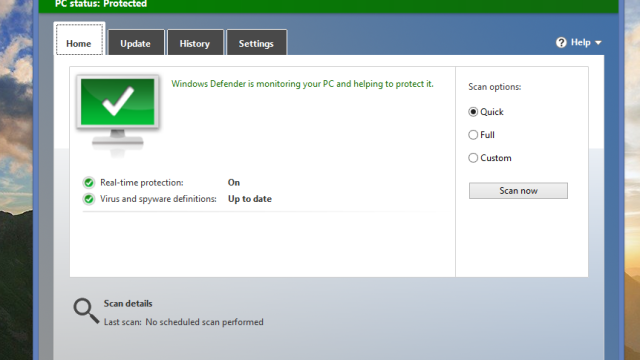
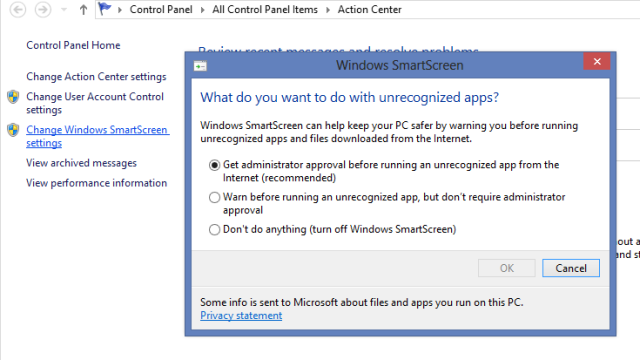
Ytelse
Vi har ikke kjørt uttalige test-programmer for å måle ytelsen, det har mange gjort før oss, så referer til denne ITavisen-saken.
Som i mange andre (også av den endelige versjonen), konkluderes det med at Windows 8 faktisk er en god del kjappere på behandling og konvertering av multimedia, men at spillytelsen er mer eller mindre identisk som forgjengeren – kanskje 1 eller 2 bilder i sekunder tregere,
Husk at Nvidia fortsatt kun har beta-drivere tilgjengelig, mens AMDs drivere er lansert i endelig versjon.
Kort oppsummert så flyter skrivebordet kjappere enn noen gang, spillene er like kjappe, mens oppstarten er kuttet ned. Windows 8 bruker også mindre tid på konvertering og andre multimedia-jobber. For dette skal Microsoft ha mye skryt. Ingen tvil om at de har lært fra Vista-fadesen.
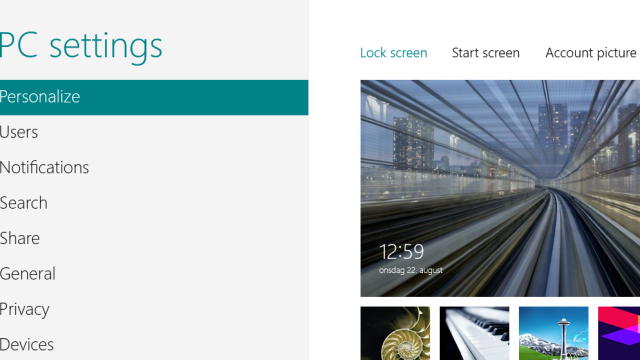
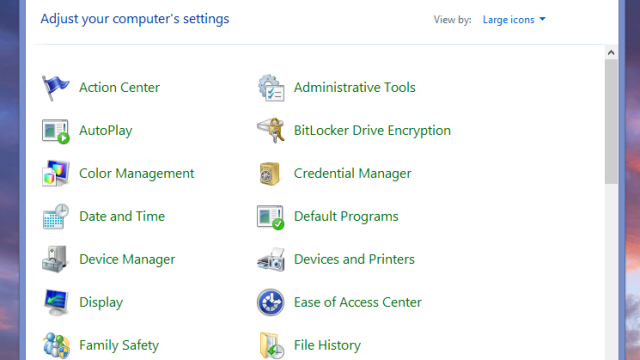
Småtingene vi setter pris på
Bruker du SSD-disk kan du nå faktisk bruke det gode gamle Defragmenter-programmet som alltid har fulgt med Windows til å automatisk optimalisere SSD-disken – den trenger også vedlikehold, men ikke på samme måte som den gode gamle platedisken. Vedlikehold en gang i uka er på som standard.
Det er også verdt å nevne at man ikke lenger trenger tredjepartsprogramvare for å montere ISO-filer. Dette er nå innebygget i fil-utforskeren. Et høyreklikk på .iso-filen er det som skal til. Selvsagt er også .zip-støtte integrert som i tidligere versjoner av Windows.
Noe som ikke er inkludert, til Cyberlinks og andre selskapers store lykke, er DVD-avspilling. Ja, du leste riktig: du vil rett og slett ikke kunne spille av DVD-plater med Windows Media Player rett ut av boksen. Du må faktisk skaffe deg Media Center Pack, men denne gir kun DVD-avspilling i Media Center og ikke Windows Media Player. Microsoft fant ut at de ikke ville betale for lisensieringen av den nødvendige koden. Hvor mye kan det ha kostet Microsoft?
Du kan jo heldigvis bruke VLC eller Media Player Classic som har slikt innebygget. Mon tro når slike programmer kommer i Metro-drakt?
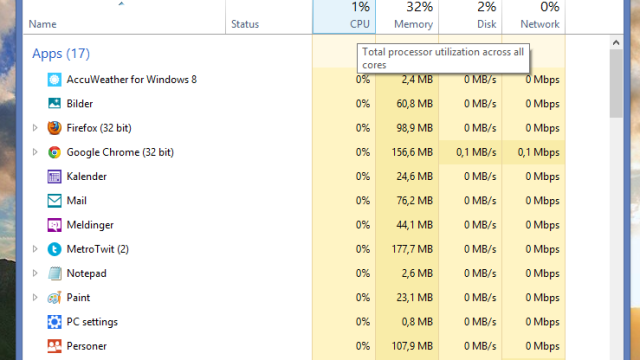
Microsofts nesten umulige utfordring
Det vanskeligste for Microsoft blir å overbevise potensielle PC-eiere at denne oppgraderingen er verdt pengene og frustrasjonen. Mest sistnevnte da Windows 8 trolig blir priset svært aggressivt (450 kroner for Pro-versjonen ved nedlasting ryktes det). Pris er ikke en så stor greie lenger.
Jeg tror selskapet kommer til å slite veldig med akkurat det, med så kjipe Metro-apps. Kjernen er riktignok optimalisert enda mer enn forgjengeren, men hvor stor merkbar gevinst dette gir i spill er det for tidlig å si noe om. Det tar tid å optimalisere drivere.
Dette blir nervepirrende for Microsoft
Det er skuffende at det henger igjen så mange brukergrensesnitt-elementer fra Windows 7 ved bruk av det klassiske skrivebordet som man jo ender opp med å bruke på en stasjonær. Kontrollpanelet er fortsatt ganske uoversiktlig (det er helt likt som i Windows 7), og samtidig har jo Metro-grensesnittet sitt eget oppsett. Det er ganske forvirrende.
Selv for undertegnende som liker å bruke nye grensesnitt, og i hovedsak er positiv til forandringer, er det en utfordring det til tider er vanskelig å forsvare hvorfor man må bruke tid på det – for ikke å snakke om alle som helst hadde sett at den gamle måten å gjøre ting på ikke forsvant.
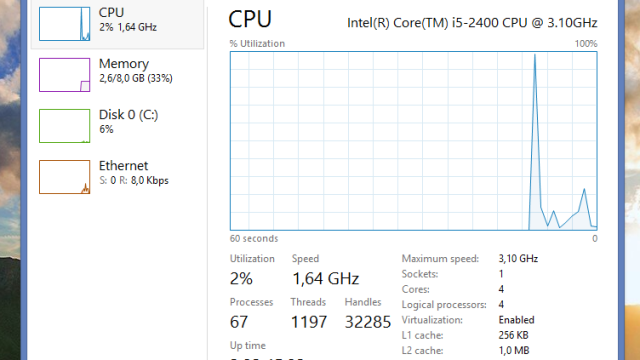
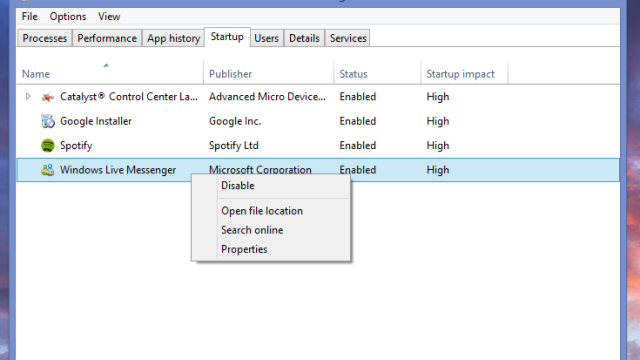
Microsoft lever farlig
Ingen tvil om at dette er en tøff overgang selskapet var nødt til å ta (forene nettbrett, mobiler og PC-er), men ved å tvinge alle til å bruke Metro kan enten være det smarteste Microsoft har gjort, eller det dummeste. Microsoft vil at Metro skal være over alt så du skjønner hvordan man skal bruke et Windows 8-nettbrett.
Problemet er selvsagt at det er lettere å navigere Windows 8 med en pekeskjerm. Vi er så usikre på hvordan dette kommer til å utspille seg at vi nesten er nervøse på Microsofts vegne.
Om Microsoft ikke får med seg bedriftskundene, som er selskapets definitivt største inntektskilde (rundt 75 prosent), kan de ende med å tape sine største kunder, og risikere at forbrukermarkedet i form av nettbrett og mobiler allerede er tapt til Android og iOS – og uten et stabilt inntektsgrunnlag kan Microsoft komme til å slite såpass økonomisk at de kanskje en gang i fremtiden blir nødt til å velge å satse på bedriftskundene eller forbrukerne.
Dette er ikke første gang jeg har tenkt at Microsoft kan bli den neste IBM, men jeg håper virkelig ikke det skjer, ei heller tror jeg det, men faren er helt klart tilstede.
Klarer Microsoft den vanskelige balanseringen er fremtiden sikret i lang tid fremover, for jeg spår at Windows 8 på nettbrett blir en veldig fin opplevelse. Det er snakk om overleve lenge nok til å overbevise alle parter om at dette er en god deal. Windows 8 er en merkelig hybrid som oppfører seg som et nettbrett og stasjonær-OS på en og samme tid uansett maskinvare, men selskapet har havnet i en situasjon hvor de ikke har noe annet valg enn å ta spranget uansett hvor lite komfortabelt det kommer til å være.
Jeg ser ikke bort ifra at Microsoft etter lanseringen blir nødt til å implementere den klassiske startmenyen igjen, i hvert fall i Enterprise-utgaven. Kanskje i Service Pack 1?
En slags konklusjon
Windows 8 har noen styrker, men også mange svakheter. Jeg kan umulig påstå at dette er en helt nødvendig oppgradering på en PC. På den annen side er det jo gøy med nye operativsystem for entusiaster, og det er jo flott at OSet starter enda kjappere enn Windows 7, og er kjappere til å behandle multimedia-prosjekter.
Om prisen blir rundt 500 kroner for fullversjonen anbefaler vi OSet til alle som ikke er redde for en ganske tung tilvenningsoperide. For alle andre tror vi det er like greit å holde seg unna – i hvert fall til markedet har flere fine Windows 8-nettbrett som trolig vil fungere fint med stasjonære-OS og Xboxen. Innstillinger synkroniseres nemlig automatisk mellom alle Windows 8-enheter når man er logget inn på sin Microsoft-konto.
Vi tror ikke kompatibilitet blir et stort problem for forbrukere. De ytelsesintensive spillene vi har testet (Battlefield 3, Crysis 2, Skyrim) kjører omtrent like kjapt som i Windows 7, og det med uferdige Nvidia-drivere.
Microsoft scorer mye på at OSet er veldig kjapt, og Metro ser flott ut, men det er dessverre langt fra intuitivt med tastatur og mus. Det føles rett og slett ikke riktig. Det skal endel tilvenning til – tilvenning som egentlig ikke gir så veldig mye tilbake, i hvert fall ikke enda. Til det er Metro-appene for dårlige, og det er noe av det som skuffer mest. Igjen: det blir til at man jobber som før, men til tider blir frustrert over grensesnitt-navigeringen.
Jeg anbefaler i hovedsak alle andre som ikke er entusiaster til å vente til Windows 8-nettbrettene kommer. Liker du dem vil du kanskje like Windows 8 på din bærbare og/eller stasjonære også, men ha det friskt i minnet at du vil bli frustrert.
Tastatur-snarveier som er til veldig god hjelp:
* Start: Skift mellom Metro og siste brukte applikasjon
* Start + shift: Charms-verktøylinjen
* Start + tab: Metro Taskbar
* Start + I: Metro-innstillinger
* Start + K: Metro-støttet maskinvare
* Start + Q: App-søk
* Start + F: Filsøk
* Start + W: Metro-innstillinger
* Start + X: Tradisjonelle Windows-innstillinger
* Start + E: Tradisjonell utforsker
Annonse